电脑本地账户怎么删除 Win10删除多余本地账户的方法
更新时间:2024-03-02 09:57:00作者:xiaoliu
在使用Windows 10操作系统的过程中,我们可能会创建多个本地账户用于不同的用途,但随着时间的推移,一些本地账户可能变得多余或者我们不再需要,这时就需要将其删除以保持系统的整洁。在Win10中,删除多余本地账户并不复杂,只需按照一定的步骤操作即可轻松完成。接下来我们就来看看如何删除Win10中的多余本地账户。
具体方法:
1.首先点击电脑任务栏最左侧的“开始”,在弹出界面点击上面的“账户信息按钮”。
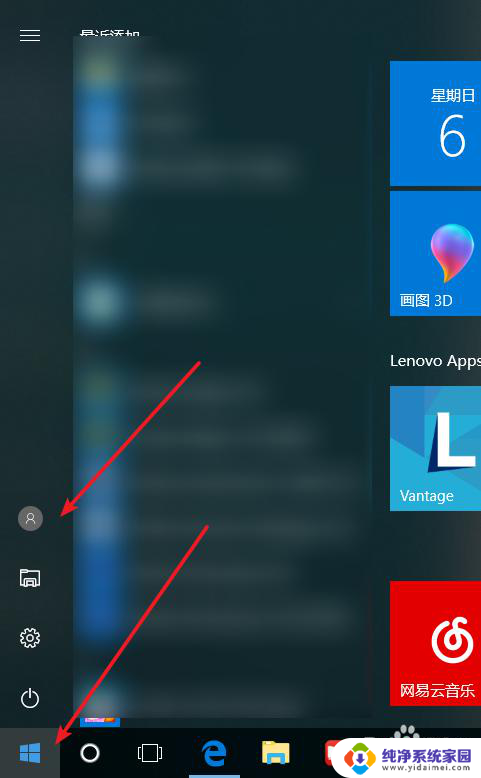
2.点击账户信息按钮,我们可以看到除了自己使用的账户外的其它用户的账户。点击“更改账户设置”。

3.在设置界面,点击“家庭和其他人员”选项,进入。
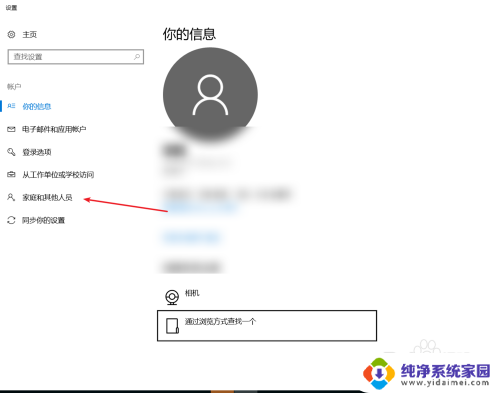
4.如图在“其他人员”栏下我们可以看到多余的账户信息。点击要删除的账户。点击“删除”按钮。
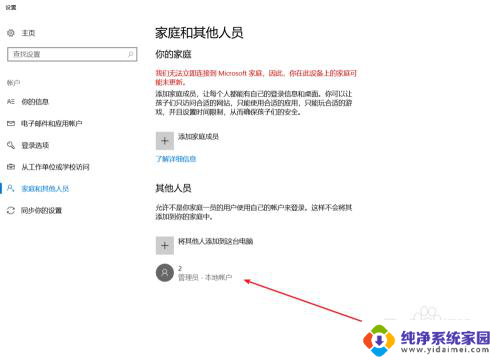
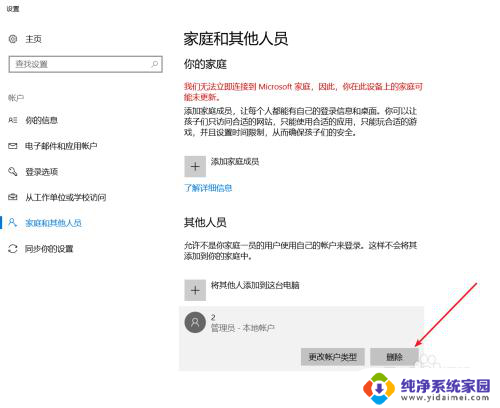
5.根据提示我们可以看到,删除本账户会删除所有的本帐户信息。如果确定删除点击“删除账户和数据”。
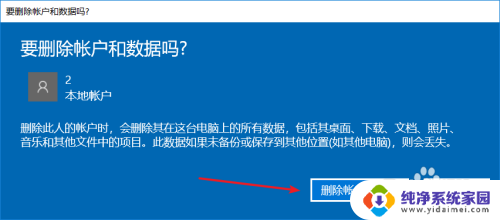
6.完成删除后,我们可以看到“其他人员”栏里已经没有了其它账户信息了。操作完成。
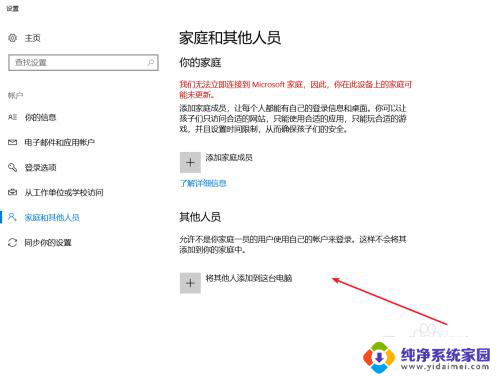
以上就是如何删除电脑本地账户的全部内容,如果遇到这种情况,你可以按照以上操作进行解决,非常简单快速,一步到位。
电脑本地账户怎么删除 Win10删除多余本地账户的方法相关教程
- windows10删除本地账户 win10本地账户删除方法
- win10怎么注销本地账户 win10本地账户删除方法
- win10系统账户怎么删除 WIN10怎么删除用户账户的方法
- 笔记本电脑怎么删除用户 WIN10怎么删除管理员用户账户
- win10系统用户组中那么多用户可以删除吗? Win10 删除多余账户的操作指南
- win10 删除账户 WIN10删除用户账户方法
- win10怎么把管理员账户删除 win10删除管理员账户的详细步骤
- 怎么删除电脑账号 WIN10删除用户账户步骤
- Win10怎么删除本地账户管理员?快速教程!
- windows10怎么删除账户 Win10如何删除登录的Microsoft账户密码
- 怎么查询电脑的dns地址 Win10如何查看本机的DNS地址
- 电脑怎么更改文件存储位置 win10默认文件存储位置如何更改
- win10恢复保留个人文件是什么文件 Win10重置此电脑会删除其他盘的数据吗
- win10怎么设置两个用户 Win10 如何添加多个本地账户
- 显示器尺寸在哪里看 win10显示器尺寸查看方法
- 打开卸载的软件 如何打开win10程序和功能窗口